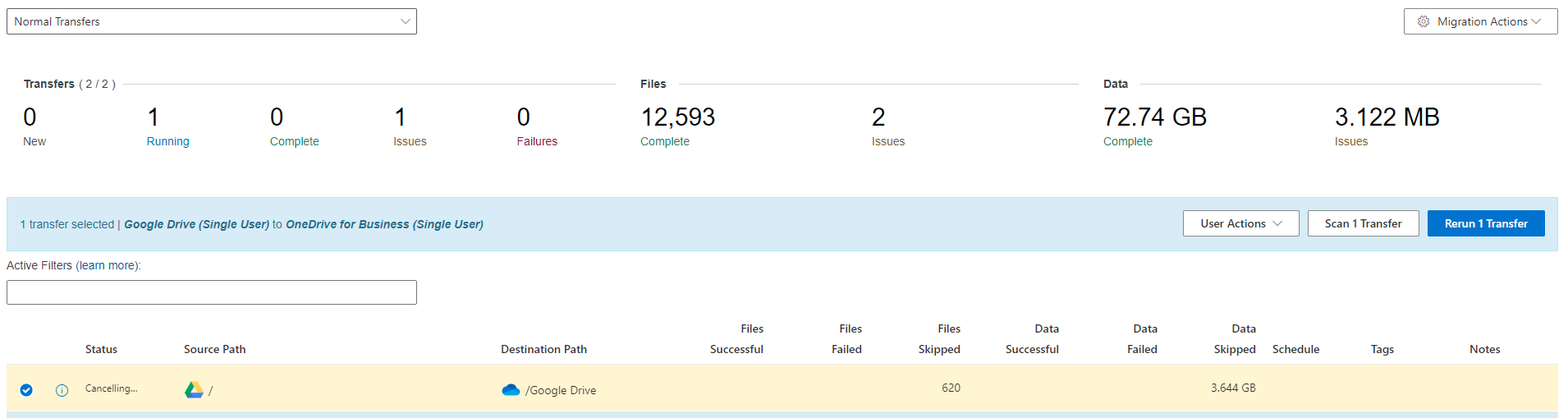Một số lưu ý:
- Mover.io là công cụ do Microsoft xây dựng
- Quá trình này chỉ sao chép dữ liệu từ Google Drive sang One Drive, do đó không sẽ không mất dữ liệu của Google Drive.
- Trong quá trình thao tác, Mover.io sẽ cần quyền truy cập vào Google Drive, điều này là bình thường vì truy cập vào mới có thể copy dữ liệu được
Bước 1: Truy cập trang https://mover.io
Bước 2: Nhấn vào nút “Go to Transfer Wizard”
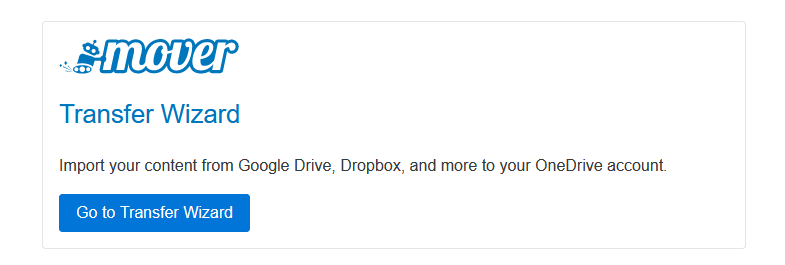
Bước 3: Chọn “Sign in with Microsoft”
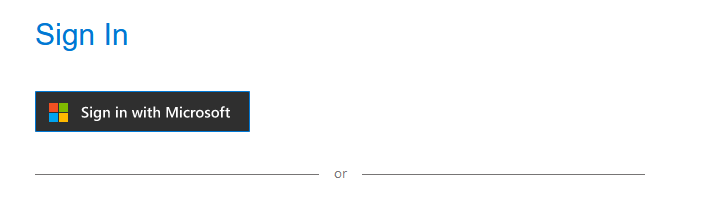
Bước 4: Nhập vào địa chỉ email liên kết với tài khoản Office 365, nếu chưa có tài khoản 365, vui lòng nhấn vào đây để tạo tài khoản: https://helpdesk.ctu.edu.vn/day-hoc-truc-tuyen/86-msteams
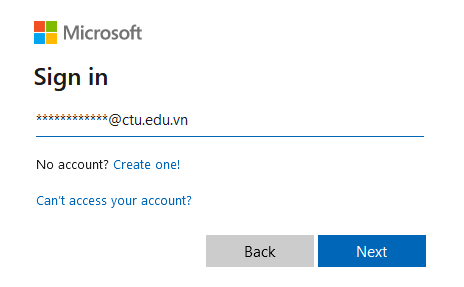
Bước 5: Nhấn vào Authorize New Connector ở phần Select Source và Chọn tài khoản nguồn Google Drive (Single User)
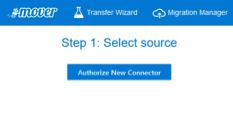
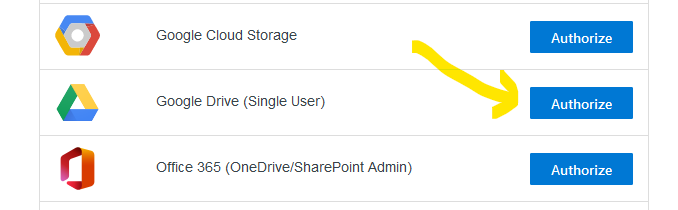
Đăng nhập vào tài khoản Google, sau đó cho nhấn cho phép Mover truy cập Google Drive

Bước 5: Nhấn vào Authorize New Connector ở phần Select Destination và Chọn tài khoản đích One Drive for Business (Single User)
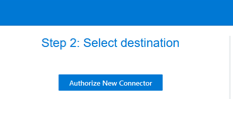
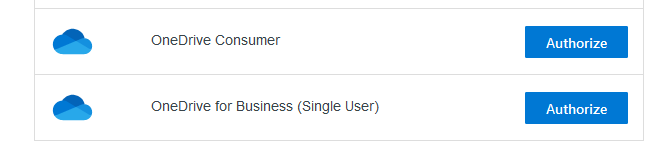
Tiếp tục đăng nhập vào tài khoản Office 365 để lấy thông tin về tài khoản One Drive, sau khi hoàn thành sẽ hiện ra giao diện như hình dưới đây.
Bước cuối cùng: Nhấn Start Copy, dữ liệu sẽ được copy từ Google Drive sang One Drive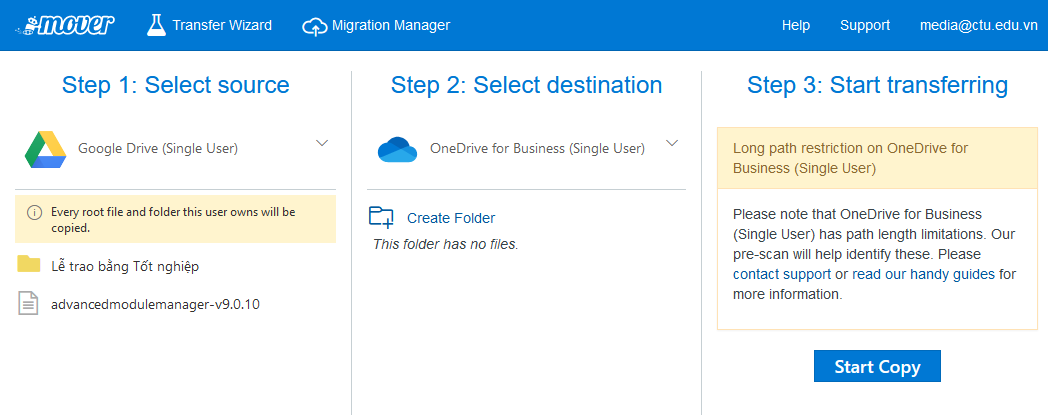
Khi chọn thư mục, công cụ sẽ copy tất cả các nội dung trong thư mục đó bao gồm các thư mục con và các tập tin. Công cụ này vẫn chưa hỗ trợ copy từng thư mục riêng lẻ.
Quá trình này có thể mất vài giờ hoặc lâu hơn tùy thuộc vào dung lượng lưu trữ từ Google Drive của bạn